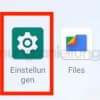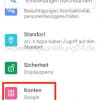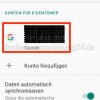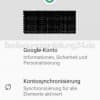Xiaomi Redmi Note 9 Pro Anleitungen
Sie suchen deutsche Anleitungen für das Redmi Note 9 Pro?
Hier können Sie Handbücher herunterladen und finden ausführliche Schritt-für-Schritt Anleitungen.
Verfügbare Anleitungen
Aktuell finden Sie hier für das Xiaomi Redmi Note 9 Pro vier verschiedene Hilfe-Themen in Form von PDF-Handbüchern, Bild-, Video-, Schritt für Schritt Anleitungen, sowie hilfreichen Links. Sie können die Anleitungen online ansehen oder als PDF-Datei herunterladen.
Virtuelle Anleitungen
PDF-Anleitungen
Bedienungsanleitung (PDF)(4,7 MB)
vor 4 Jahren
Originale Bedienungsanleitung für das Xiaomi Note 9 aus der Redmi Reihe. Download PDF anzeigen
merken
|
Bedienungsanleitung Deutsch (PDF)(4,4 MB)Deutsche Bedienungsanleitung für das Android 10 Betriebssystem, welches auf dem **Xiaomi Redmi Note 9 Pro** installiert ist. --- *Hinweis: Eine solch ausführliche Bedienungsanleitung wird vom Hersteller direkt leider nicht angeboten.* Da es sich hier deshalb um eine allgemeine Anleitung für Android 10 handelt, können Funktionen beschrieben sein, die auf einigen Modellen nicht verfügbar sind. Ebenso können die Abbildungen abweichen. Weitere hilfreiche Informationen, Tipps & Tricks findest du auch auf unserer Themenseite: **[Android 10 - Themenseite](https://www.bedienungsanleitung24.de/android/10)** Wenn Fragen zum Produkt oder Probleme auftreten, klicke **[➡ hier](https://www.bedienungsanleitung24.de/xiaomi-redmi-note-9-pro#fragen)** und formuliere deine Frage so aussagekräftig wie möglich, damit wir schnellst- und bestmöglich weiterhelfen können. Download PDF anzeigen
merken
|
Entsperrmuster vergessen (PDF)(106,25 KB)
vor 4 Jahren
Wenn du dein Entsperrmuster vergessen hast, die Sicherungs-PIN verbummelt und keine Ahnung, wie deine E-Mail-Adresse für den Play Store lautet, hilft diese Anleitung weiter. Setze dich an einen Computer und starte den Gerätemanager. *Dieser Weg funktioniert allerdings nur, wenn die entsprechende Option im Handy aktiviert ist!* Öffne den **[Android Gerätemanager](https://www.google.com/android/devicemanager)**. Logge dich mit deinem Google-Konto ein. Im Fall von Zwei-Faktor-Authentifizierung via SMS musst du deine SIM-Karte dafür in ein entsperrbares Smartphone stecken und die Bestätigungs-SMS damit empfangen. Wähle das gesperrte Smartphone aus und klicke auf ***Sperren***. Erstelle mit dem Android-Gerätemanager jetzt einfach eine neue PIN, die du dann in deinem Smartphone eintippst. --- Weitere Informationen kannst du der PDF entnehmen. Download PDF anzeigen
merken
|
Schritt für Schritt Anleitungen
Konto entfernen
merken
|